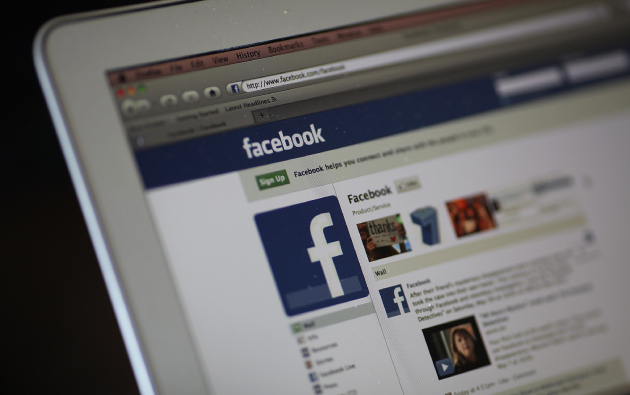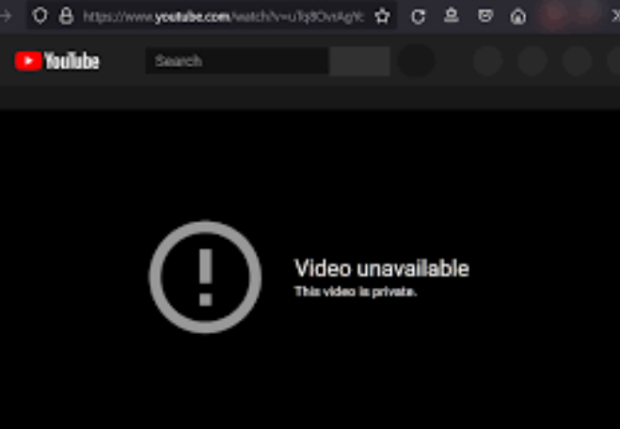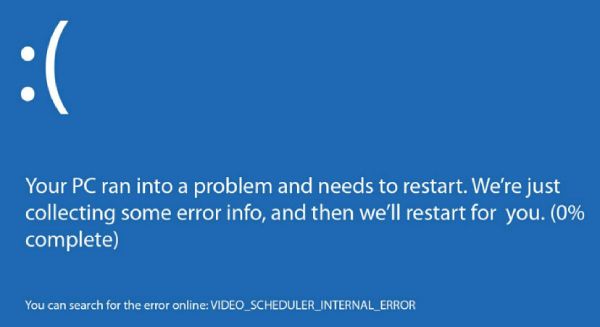Çoğu zaman telefonunuzda Facebook'ta gezinirken ya da masaüstü tarayıcınıza yüklerken bir video otomatik olarak oynamaya başlar, eğer bir kütüphanede ya da gürültünün olmadığı başka bir ortamda oturuyorsanız bu durum utanç verici ve sıkıntılı olabilir. Elleriniz videonun üzerinde çırpınır, sesini kapatmaya çalışırsınız, ancak ses çalmaya devam eder. Şimdi, videoların facebook'ta otomatik olarak oynatılmasını nasıl durduracağınızı merak ediyorsanız, bu makale size yardımcı olabilir. Aşağıda videoların Facebook'ta otomatik olarak oynatılmasını nasıl durduracağınızı öğrenin. İster iOS veya Android Telefonunuzda ister PC tarayıcınızda otomatik oynatılan videoları durdurmak isteyin, hızlı düzeltmelerimizle sizi teminat altına aldık.
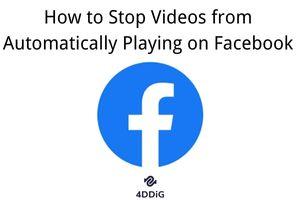
Bölüm 1: Facebook'ta Videoların Otomatik Olarak Oynatılması Nasıl Durdurulur?
Facebook'taki otomatik video oynatma özelliği, ilginizi çeken içeriklerde gezinmek istediğinizde güzel bir özelliktir. Ancak, sizi varsayılan olarak görüntülemek zorunda olmamanız gereken saldırgan, şiddet içeren veya istenmeyen içeriklere maruz bırakabileceğinden potansiyel olarak zararlı olabilir. Bu can sıkıcı videolara bir son vermek istiyorsanız, her cihaz için ayarları yapmanız gerekecektir. Telefonunuzda otomatik oynatmayı durdurmak, videoların PC tarayıcınızda otomatik olarak oynatılmasını durdurmaz. Telefon ayarlarınızı ayrı ayrı yapmanız gerekecektir. Facebook'ta videoların otomatik olarak oynatılmasını nasıl durduracağınız aşağıda açıklanmıştır. Masaüstü tarayıcı ve cep telefonu için aşağıdaki adımlara göz atın.
Çözüm 1: Tarayıcıda Facebook Otomatik Oynatılan Videoları Durdurma
Facebook masaüstü tarayıcısında videoların otomatik olarak oynatılmasını nasıl durduracağınız aşağıda açıklanmıştır:
Adım 1: Facebook tarayıcı sayfanızın sağ üst köşesinden açılır menüyü seçin.
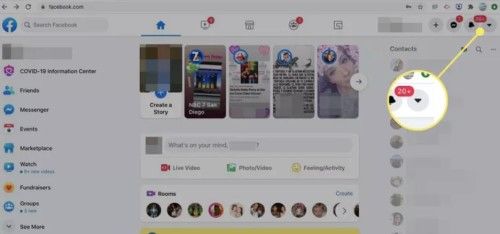
Adım 2: "Ayarlar ve Gizlilik "e dokunun ve "Ayarlar "ı seçin. Ardından sol taraftaki menüden "Videolar" listesini seçin.
Adım 3: Sağdaki "Videoları Otomatik Oynat" seçeneğinden açılır menüyü seçin ve "Kapalı "yı seçin.
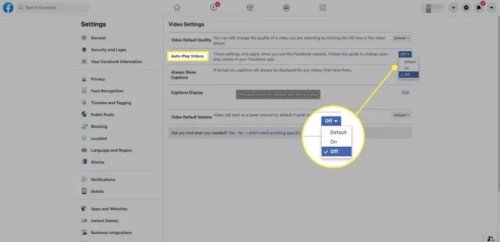
Çözüm 2: iOS/Android'de Facebook Otomatik Oynatılan Videoları Kapatma
Hem iOS hem de Android için Facebook mobil cihazlarda videoların otomatik olarak oynatılmasını nasıl durduracağınız aşağıda açıklanmıştır:
iOS Kullanımı:
Facebook iOS'ta otomatik oynatılan videoları nasıl kapatacağınız aşağıda açıklanmıştır:
Adım 1: iOS cihazınızda Facebook ekranının alt kısmından menüyü açın.
Adım 2: "Ayarlar ve Gizlilik "e dokunun ve "Ayarlar "ı seçin.
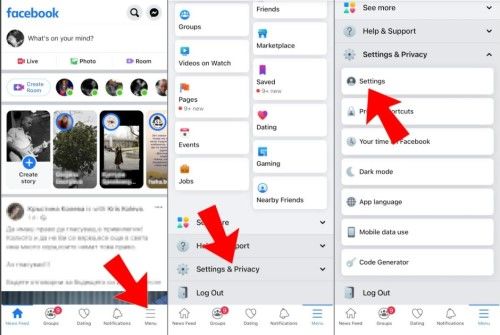
Adım 3: Aşağı kaydırarak "Medya ve Kişiler "i seçin ve ardından "Videolar ve Fotoğraflar "ı seçin.
Adım 4: "Otomatik Oynat" özelliğini bulun ve kapatın.
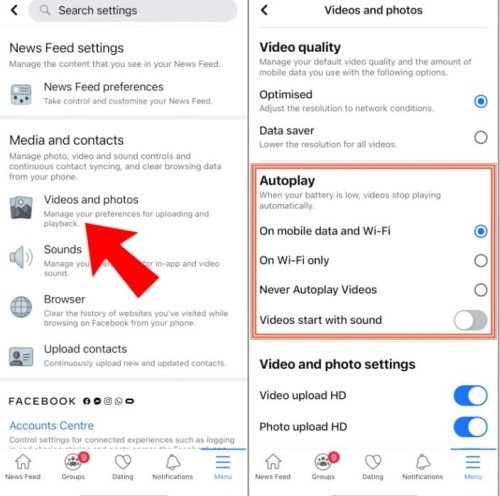
Android Kullanımı:
Facebook Android 2024'te otomatik oynatılan videoları nasıl kapatacağınız aşağıda açıklanmıştır:
Adım 1: Android Facebook ekranınızın sağ alt köşesinden hamburger menüsünü (☰) açın.
Adım 2: "Ayarlar ve Gizlilik "i seçin ve aşağı kaydırarak "Ayarlar "a dokunun.
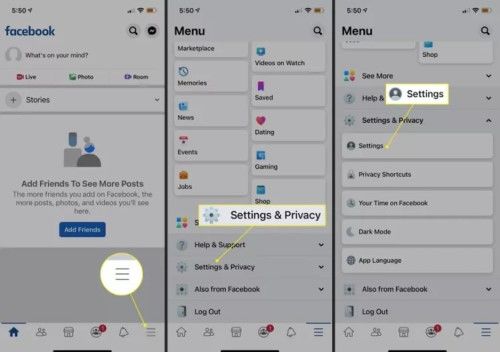
Adım 3: "Tercihler "e gidin ve "Medya "yı seçin.
Adım 4: "Otomatik Oynat "ı seçin ve ayarları "Videoları Asla Otomatik Oynatma" olarak ayarlayın.
Bölüm 2: Bozuk/Hasarlı Facebook Videoları Nasıl Onarılır?
Facebook'tan video indirdiğinizde, bazen videoların oynatılamadığını görebilirsiniz. Bu çeşitli nedenlerden dolayı olabilir. Bir indirme hatası, güç kesintisi, dosya aktarımı sırasında kesinti veya bir virüs veya kötü amaçlı yazılım saldırısı olabilir. Tüm bu nedenler Facebook videolarını bozabilir veya zarar verebilir, ancak asla kalıcı olarak zarar görmezler. Yani, onları kurtarmak mümkündür. 4DDiG File Repair yazılımı gibi üçüncü taraf bir araç, dosyaları kısa sürede ve sorunsuz bir şekilde onarmanıza yardımcı olabilir. Hasarlı, bozuk, bulanık ve erişilemeyen videoları sadece üç adımda onarabilir. 4DDiG Dosya Onarımının özellikleri şunları içerir:
- Sezgisel ve kullanıcı dostu arayüz.
- Bulanık, sarsıntılı, dalgalı, grenli ve bozuk videoları onarın.
- Oynatma hataları olan videoları onarın.
- MP4, MOV, MKV, M4V, 3G2, 3GP, vb. dahil olmak üzere tüm popüler video formatlarını onarın.
- Video hatalarını bulmak ve anında onarmak için gelişmiş algoritmalar.
- Sabit diskler, USB'ler ve SD kartlar gibi tüm dahili ve harici cihazları destekler.
- Canon, DJI, GoPro, vb. gibi tüm dijital kameraları destekler.
- Çeşitli video formatlarını tek seferde toplu olarak onarabilir.
Videolarınıza erişemediğinizi fark ettiğiniz anda, PC sürücüsünü veya telefonunuzu kullanmayı bırakın. Sürekli kullanımınız üzerine yazma olasılığını artırarak dosyalarınızı kalıcı olarak kaybetmenize neden olabilir. Sürücünüzü veya telefonunuzu kullanmayı bıraktıktan sonra, Facebook videolarını 4DDiG Dosya Onarım aracıyla onarmak için aşağıdaki adımları izleyin:
PC İçin
Güvenli İndirme
MAC İçin
Güvenli İndirme
- Facebook Videoları için Video Onarımı Seçin
- Bozuk/Hasarlı Facebook Videolarını İçe Aktarma
- Onarılan Facebook Videolarını Dışa Aktarma
İndirilen Facebook video dosyalarını onarmak istediğiniz her yerde 4DDiG Dosya Onarım aracını masaüstü tarayıcınıza, Android'inize veya iOS'unuza indirin ve yükleyin. Aracı açın ve arayüzde iki seçenek göreceksiniz. "Video Onarımı "nı seçin.

Bozuk veya hasarlı bulduğunuz indirilmiş Facebook videolarını içe aktarmak için "Ekle" ye dokunun. "Onarmayı Başlat "ı seçin. Onarım süreci başlayacaktır. İşlemin bitmesini bekleyin.
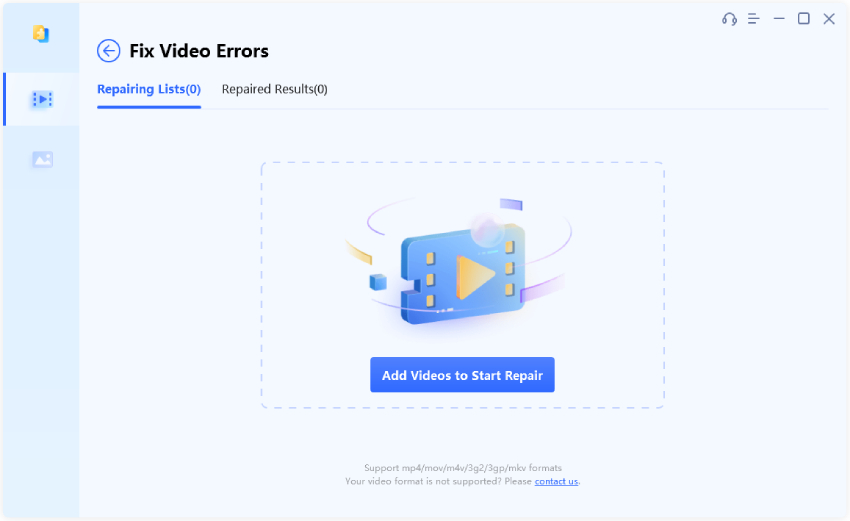
Tarama bittiğinde ve videolar onarıldığında, ayrıntıları kontrol etmek için önizleyin. Ardından, onları güvenli bir yere kaydetmek için "Dışa Aktar" düğmesine basın. Unutmamanız gereken bir şey, dosyaları asla ilk etapta kaybettiğiniz yere kaydetmemektir. Bu, üzerine yazma ve dosyaların kalıcı olarak hasar görme riskini artıracaktır.
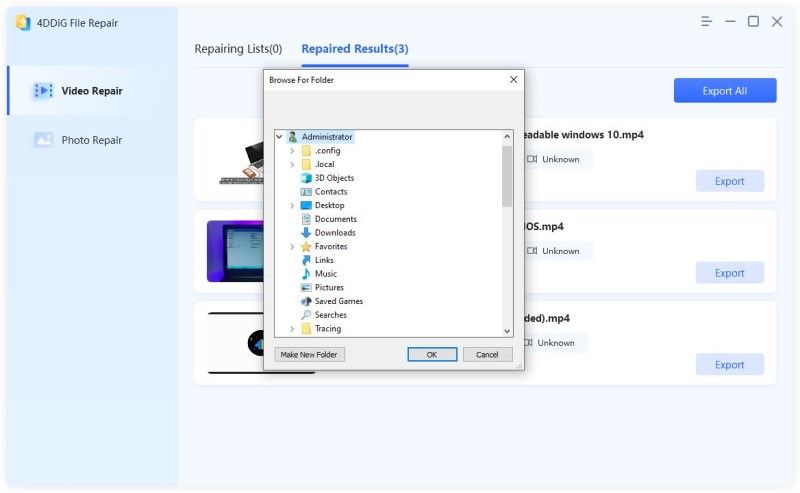
Sonuç olarak
Cep telefonunuzda Facebook uygulamanızda gezindiğinizde veya masaüstü tarayıcınızda kullandığınızda, videoların otomatik olarak oynatılmaya başladığını deneyimleyebilirsiniz. Bu, özellikle istenmeyen içerikleri görüntülemek istemiyorsanız can sıkıcı olabilir. Facebook Android, iOS veya tarayıcıda videoların otomatik olarak oynatılmasını nasıl durduracağınızı öğrenmek için yukarıda belirtilen yöntemleri okuyun. Umarım, videoların Facebook'ta otomatik olarak oynatılmasını nasıl durduracağınızla ilgili sorunuza cevap verebilirler. Ayrıca, indirdiğiniz Facebook videolarının bozulduğunu veya hasar gördüğünü fark ederseniz, bunun çeşitli nedenleri olabilir. İndirme ile ilgili bir sorun, eksik dosya aktarımı veya bir virüs saldırısından kaynaklanan güç kesintisi nedeniyle olabilir. Ancak, 4DDiG File Repair yazılımı yardımıyla dosyaları kolayca onarabilirsiniz. Yüksek başarı oranıyla her türlü cihazda bozuk veya hasarlı videoların hızlı onarımını sağlar. Ayrıca çeşitli video formatlarını tek seferde toplu olarak onarabilirsiniz.